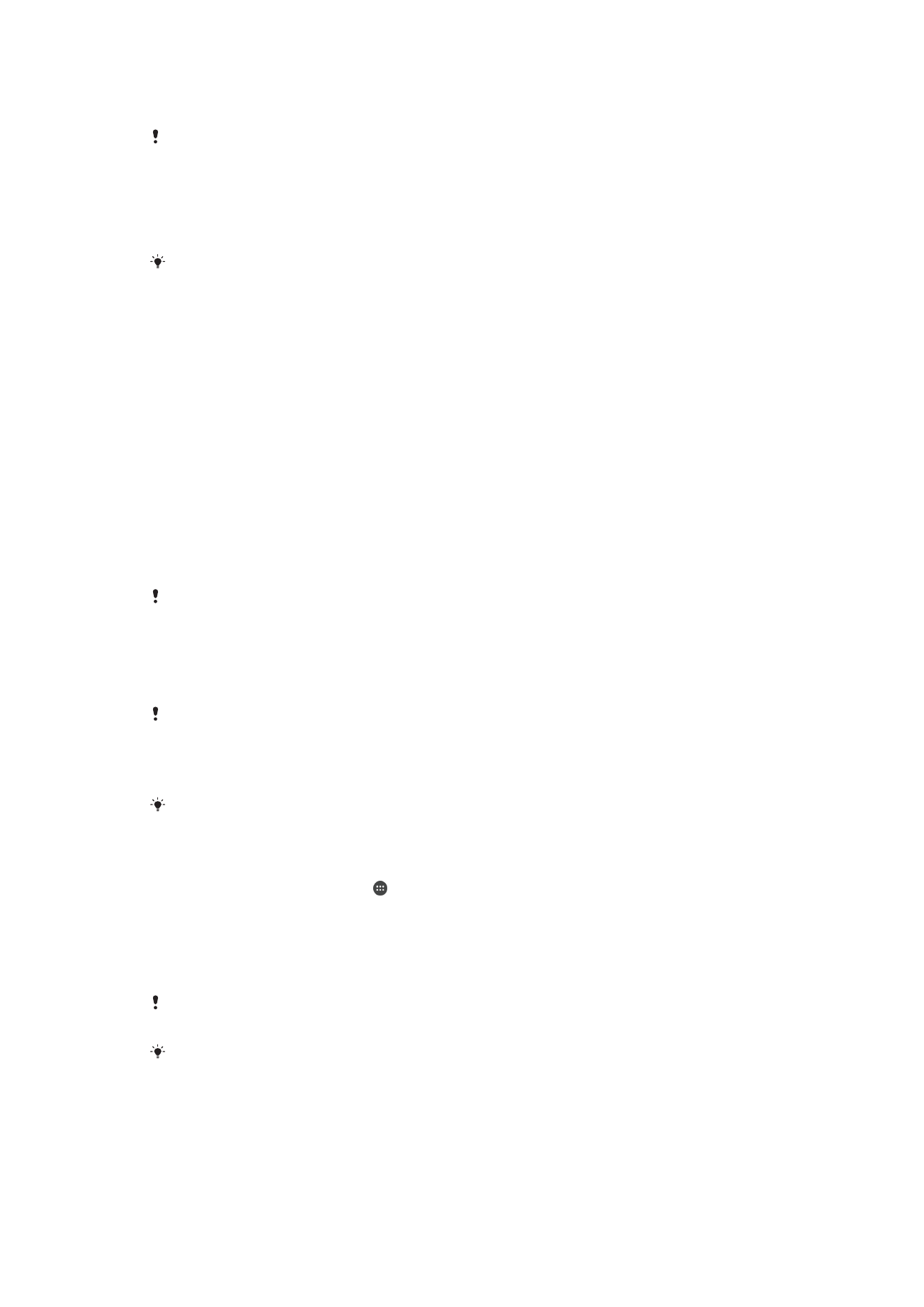
finger du tidligere har registrert i Fingeravtrykksbehandling.
Hvis du ikke klarer å låse opp skjermen ved hjelp av fingeravtrykk etter fem forsøk, kan du
oppgi mønsteret, PIN-koden eller passordet ditt.
Tilbakestille en glemt skjermlås
Hvis du har glemt PIN-koden for skjermlåsen, passordet eller mønsteret, er det mulig du
kan tilbakestille det ved å bruke Protection by my Xperia-tjenesten. Innholdet på enheten
går ikke tapt etter at du har utført en tilbakestilling av skjermlåsen ved å bruke denne
tjenesten.
Slik tilbakestiller skjermlåsen ved bruk av Protection by my Xperia-tjenesten
1
Sjekk at du vet hva brukernavnet og passordet er for Google™-kontoen din og at
du har aktivert Protection by my Xperia-tjenesten på enheten.
2
Gå til
myxperia.sonymobile.com
fra en Internett-tilkoblet enhet.
3
Logg på med Google™-kontoen som du har konfigurert på enheten.
4
Klikk på bildet av enheten din under
Dine enheter.
5
Velg
Lås for å erstatte skjermlåsen med en ny PIN-kode.
6
Følg instruksjonene på skjermen gitt av Protection by my Xperia-tjenesten.
Avhengig av sikkerhetsinnstillingene dine kan det hende at enheten låses etter en tilbakestilling
av skjermlåsen. Du må da taste inn brukernavnet og passordet for Google™-kontoen din for å
kunne bruke enheten.
Fingeravtrykksbehandling
Fingeravtrykksfunksjonen er ikke tilgjengelig på det amerikanske markedet.
Fingeravtrykksbehandling registrerer fingeravtrykkinformasjon som kan brukes som en
ekstra sikkerhetsmetode for å låse opp enheten eller ved godkjenning av kjøp. Du kan
registrere maksimalt fem fingeravtrykk på enheten.
Før du bruker fingeravtrykksensoren må du kontrollere at sensoren er ren og uten synlig
fuktighet.
Slik registrerer du fingeravtrykk første gang
1
På
Startskjerm trykker du på .
2
Finn og trykk på
Innstillinger > Låseskjerm og sikkerhet >
Fingeravtrykksbehandling.
3
Trykk på
Fortsett, og bekreft deretter mønsteret, PIN-koden eller passordet hvis
du blir bedt om det.
4
Følg instruksjonene på skjermen for å fullføre fingeravtrykkregistreringen.
Første gang du registrerer et fingeravtrykk, blir du også bedt om å konfigurere et mønster, en
PIN-kode eller et passord som reserveløsning hvis du ikke allerede har gjort det.
Fingeravtrykksensoren finnes på strømknappen og ikke på skjermen til enheten. Før du bruker
fingeravtrykksensoren må du kontrollere at sensoren er ren og uten synlig fuktighet.
14
Dette er en Internett-versjon av denne publikasjonen. © Skriv ut bare til eget bruk.
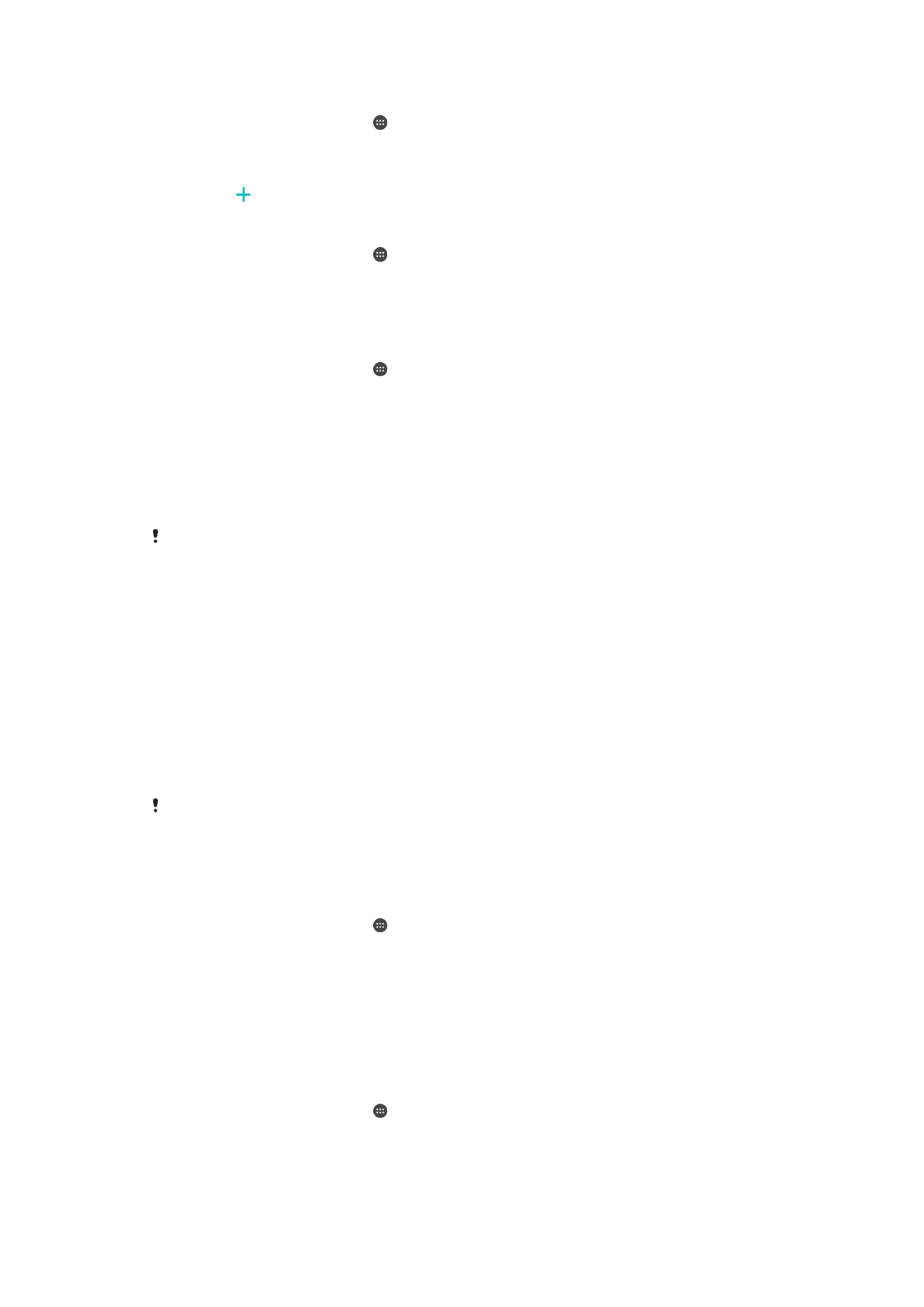
Slik registrerer du flere fingeravtrykk
1
På
Startskjerm trykker du på .
2
Finn og trykk på
Innstillinger > Låseskjerm og sikkerhet >
Fingeravtrykksbehandling.
3
Bekreft mønsteret, PIN-koden eller passordet.
4
Trykk på , og følg deretter anvisningene på skjermen.
Slik sletter du et registrert fingeravtrykk
1
På
Startskjerm trykker du på .
2
Finn og trykk på
Innstillinger > Låseskjerm og sikkerhet >
Fingeravtrykksbehandling.
3
Trykk på det registrerte fingeravtrykket, og trykk deretter på
SLETT > SLETT.
Slik endrer du navn på et registrert fingeravtrykk
1
På
Startskjerm trykker du på .
2
Finn og trykk på
Innstillinger > Låseskjerm og sikkerhet >
Fingeravtrykksbehandling.
3
Trykk på et registrert fingeravtrykk i listen, og skriv deretter inn et
fingeravtrykksnavn.
4
Trykk på
OK.